Xiaomi 12 Pro怎么换壁纸?详细步骤教程来了!
Xiaomi 12 Pro更换壁纸方法介绍
在智能手机使用过程中,壁纸不仅是个性化表达的重要方式,更是提升视觉体验的关键,Xiaomi 12 Pro作为小米旗下的旗舰机型,凭借其高素质屏幕和丰富的系统功能,为用户提供了多样化的壁纸更换方案,本文将详细介绍通过系统设置、相册应用、小米主题商店及第三方工具更换壁纸的方法,帮助用户轻松打造个性化设备界面。
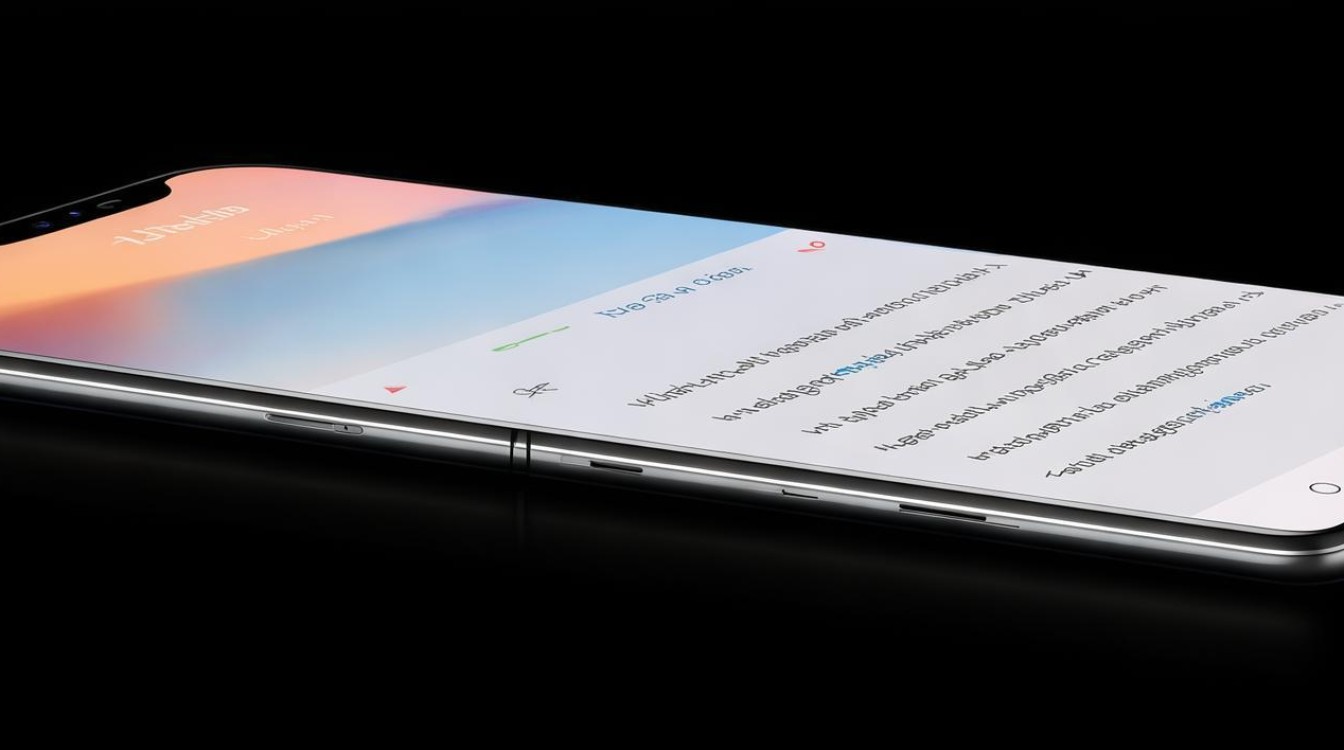
通过系统设置直接更换壁纸
Xiaomi 12 Pro的MIUI系统内置了便捷的壁纸更换功能,支持锁屏、主屏及双屏壁纸的独立设置,具体操作步骤如下:
-
打开设置菜单
从桌面滑动至屏幕顶部下滑调出搜索栏,输入“壁纸”并选择“壁纸和风格”选项,或直接通过“设置”>“桌面、锁屏、壁纸”进入相关界面。 -
选择壁纸类型
在“壁纸”页面,用户可看到“主屏壁纸”“锁屏壁纸”和“双屏壁纸”三个选项,根据需求点击对应类型,例如选择“主屏壁纸”以更换桌面背景。 -
挑选并应用壁纸
系统内置了多个分类,包括“推荐”“动态”“风景”“抽象”等,点击分类后可浏览预览图,长按心仪的壁纸,弹出菜单中选择“设为主屏壁纸”,或点击右上角“√”图标确认应用,若需同时设置锁屏与主屏壁纸,可选择“设为双屏壁纸”。
注意事项:部分动态壁纸可能因机型硬件限制无法流畅运行,建议在设置前查看壁纸的兼容性提示。
从相册应用自定义壁纸
对于希望使用个人照片作为壁纸的用户,Xiaomi 12 Pro的相册应用提供了直接导入和编辑功能:
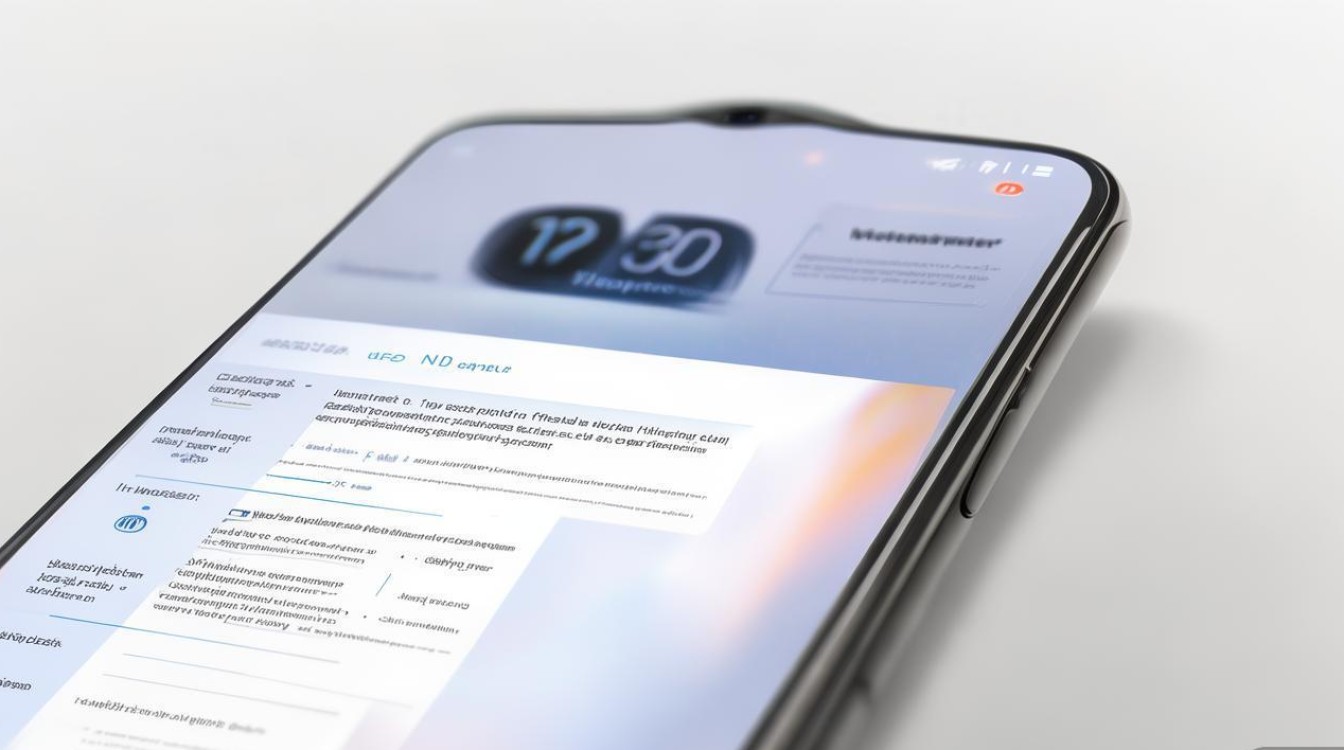
-
打开相册应用
在桌面找到“相册”图标并点击进入,选择目标照片(可拍摄新照片或从相册选取)。 -
编辑壁纸尺寸
点击照片下方的“编辑”按钮,进入裁剪界面,系统会自动推荐适配屏幕的比例(如20:9),用户可手动调整裁剪区域,确保壁纸显示完整。 -
设置为壁纸
完成裁剪后,点击“完成”>“设为壁纸”,选择“主屏”“锁屏”或“双屏”,确认后即可应用。
小技巧:若照片分辨率较低,可能导致模糊,建议使用高清原图;对于长图,可开启“自适应壁纸”功能,使图片在滚动时保持连贯视觉效果。
通过小米主题商店获取丰富资源
小米主题商店是官方提供的海量壁纸资源库,涵盖热门IP、艺术作品、摄影作品等类型,支持动态壁纸和主题套装:
-
进入主题商店
在“壁纸和风格”页面点击“主题商店”,或通过桌面搜索“主题商店”应用。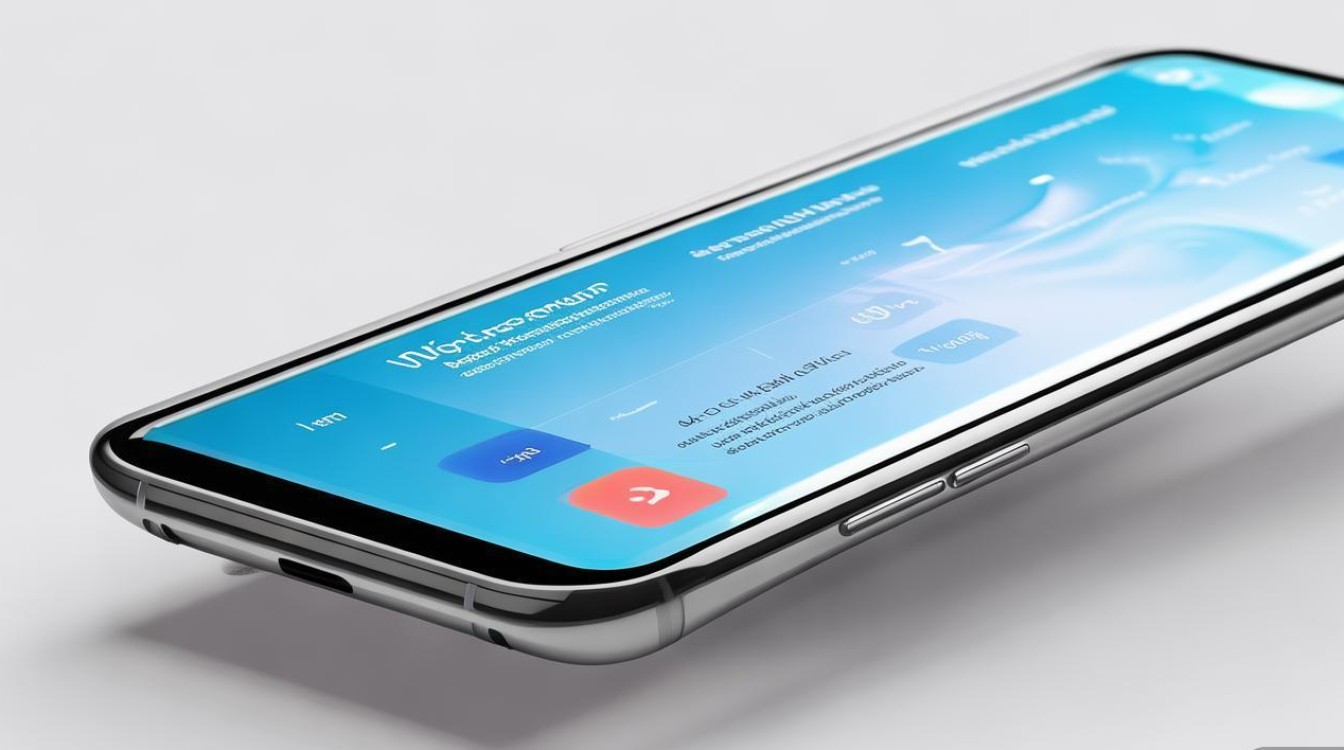
-
筛选壁纸类型
在主题商店顶部切换“壁纸”标签,可通过“分类”(如动漫、自然、极简)、“热门”或“最新”筛选目标壁纸,部分壁纸需下载对应主题套装才能使用。 -
下载并应用
点击壁纸详情页的“下载”按钮,完成后返回“壁纸和风格”页面,在“我的壁纸”中找到已下载内容,长按选择“设为壁纸”即可。
推荐资源:主题商店定期更新节日主题壁纸(如春节、圣诞),用户可根据时节更换,增添节日氛围。
使用第三方工具拓展选择
若需更多个性化选项,可通过第三方工具下载壁纸,但需注意来源安全性:
-
推荐应用
- Walliaper:提供高质量艺术壁纸,支持分类筛选和收藏功能。
- Zedge:涵盖游戏、动漫、摄影等多类型壁纸,支持自定义尺寸。
-
操作步骤
下载并安装第三方应用后,搜索目标壁纸,点击下载并保存至相册,再通过相册应用设置(详见第二部分)。
安全提示:避免从不明网站下载壁纸,以防恶意软件;优先选择应用内官方推荐资源,降低安全风险。
壁纸管理与优化建议
为保持设备流畅运行,建议定期管理壁纸资源:
- 清理冗余文件:进入“设置”>“存储”>“空间清理”,删除无用的壁纸缓存。
- 备份收藏壁纸:通过“相册”>“相册设置”>“备份与同步”,将重要壁纸上传至云端,避免数据丢失。
- 动态壁纸耗电测试:若发现续航异常,可暂时更换静态壁纸,观察耗电变化。
Xiaomi 12 Pro提供了从系统设置到第三方工具的多样化壁纸更换方案,用户可根据需求选择适合的方法,无论是官方资源还是个人创作,都能让设备界面更具个性,通过合理管理壁纸资源,既能提升视觉体验,又能保障设备性能,让日常使用更加愉悦。
版权声明:本文由环云手机汇 - 聚焦全球新机与行业动态!发布,如需转载请注明出处。












 冀ICP备2021017634号-5
冀ICP备2021017634号-5
 冀公网安备13062802000102号
冀公网安备13062802000102号